 System-Tutorial
System-Tutorial Windows-Serie
Windows-Serie Wo sind die Speichertestergebnisse von Windows 10? Wo Sie die Ergebnisse des Win10-Speichertests anzeigen und analysieren können
Wo sind die Speichertestergebnisse von Windows 10? Wo Sie die Ergebnisse des Win10-Speichertests anzeigen und analysieren könnenWo sind die Speichertestergebnisse von Windows 10? Wo Sie die Ergebnisse des Win10-Speichertests anzeigen und analysieren können
Bei Verwendung des Betriebssystems Windows 10 müssen wir manchmal die Speichernutzung des Computers verstehen, um die Systemleistung besser zu optimieren. Viele Benutzer fragen sich möglicherweise: Wo kann ich die mit Win10 gelieferten Speichertestergebnisse anzeigen? Dieser Artikel wird diese Frage für Sie beantworten. Durch einfache Vorgänge können wir den Speicherort der Win10-Speichererkennungsergebnisse leicht finden und die Ergebnisse analysieren. Ich glaube, dass dieser Artikel denjenigen Benutzern helfen kann, die an den Ergebnissen der Speichererkennung von Win10 interessiert sind.
Wo kann man die Analyse der Win10-Speichertestergebnisse ansehen? 1. Klicken Sie auf dem Desktop des Windows 10-Betriebssystems mit der rechten Maustaste auf das Symbol „Dieser PC“ und wählen Sie dann „Eigenschaften“ aus dem Popup-Optionsmenü.
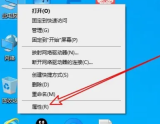 2. Klicken Sie dann im angezeigten Fenster mit den Systemeigenschaften auf den Verknüpfungseintrag für die Startseite der Systemsteuerung in der oberen linken Ecke.
2. Klicken Sie dann im angezeigten Fenster mit den Systemeigenschaften auf den Verknüpfungseintrag für die Startseite der Systemsteuerung in der oberen linken Ecke.  3. Nachdem Sie das Bedienfeld aufgerufen haben, klicken Sie auf die Dropdown-Schaltfläche „Anzeigen nach“ in der oberen rechten Ecke und wählen Sie die Option „Großes Symbol“ aus dem Popup-Dropdown-Menü aus.
3. Nachdem Sie das Bedienfeld aufgerufen haben, klicken Sie auf die Dropdown-Schaltfläche „Anzeigen nach“ in der oberen rechten Ecke und wählen Sie die Option „Großes Symbol“ aus dem Popup-Dropdown-Menü aus.  4. Klicken Sie im neuen Fenster „Alle Elemente der Systemsteuerung“ auf das Symbol „Verwaltungstools“.
4. Klicken Sie im neuen Fenster „Alle Elemente der Systemsteuerung“ auf das Symbol „Verwaltungstools“. 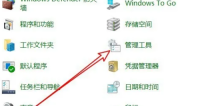 5. Klicken Sie nach dem Aufrufen des Verwaltungstoolfensters auf das Windows-Speicherdiagnosesymbol.
5. Klicken Sie nach dem Aufrufen des Verwaltungstoolfensters auf das Windows-Speicherdiagnosesymbol.  6. Das Windows-Speicherdiagnosefenster wird angezeigt. Überprüfen Sie die Option „Jetzt neu starten und auf Probleme prüfen“.
6. Das Windows-Speicherdiagnosefenster wird angezeigt. Überprüfen Sie die Option „Jetzt neu starten und auf Probleme prüfen“. 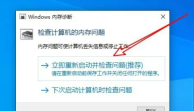 7. Der Computer wird automatisch neu gestartet, führt gleichzeitig das Speicherdiagnosetool aus und wartet, bis der gesamte Test abgeschlossen ist.
7. Der Computer wird automatisch neu gestartet, führt gleichzeitig das Speicherdiagnosetool aus und wartet, bis der gesamte Test abgeschlossen ist. Das obige ist der detaillierte Inhalt vonWo sind die Speichertestergebnisse von Windows 10? Wo Sie die Ergebnisse des Win10-Speichertests anzeigen und analysieren können. Für weitere Informationen folgen Sie bitte anderen verwandten Artikeln auf der PHP chinesischen Website!
 5 Fehler, die Ihre Fenstererfahrung ruinieren könnenApr 18, 2025 am 06:01 AM
5 Fehler, die Ihre Fenstererfahrung ruinieren könnenApr 18, 2025 am 06:01 AMDie Aufrechterhaltung eines sauberen und effizienten Fenstererlebnisses ist für eine optimale Leistung von entscheidender Bedeutung. Hier sind einige häufige Fallstricke, die Sie vermeiden sollten: 1. Überladen von Startup -Apps: Zu viele Startanwendungen verlangsamen die Startzeiten und die Gesamtsystem -Performen erheblich
 Ihre Tastatur benötigt einen großen Ol ' VolumenknopfApr 18, 2025 am 03:04 AM
Ihre Tastatur benötigt einen großen Ol ' VolumenknopfApr 18, 2025 am 03:04 AMIn der heutigen Touchscreen -Welt ist das befriedigende taktile Feedback der physischen Kontrollen eine willkommene Veränderung. Deshalb ist eine Tastatur mit einem großen Volumenknopf überraschend ansprechend. Ich habe kürzlich dieses aus erster Hand erlebt, und es war eine Offenbarung. Für
 Mit Windows 11 können Sie einen beliebigen Text auf Ihrem Bildschirm kopierenApr 18, 2025 am 03:01 AM
Mit Windows 11 können Sie einen beliebigen Text auf Ihrem Bildschirm kopierenApr 18, 2025 am 03:01 AMWindows 11 Snipping -Tool erhält eine leistungsstarke neue OCR -Funktion: Verabschieden Sie sich von manueller Textauswahl! Das Snipping -Tool von Windows 11 erhielt gerade ein großes Upgrade und fügte die Funktionen für optische Charaktererkennung (OCR) hinzu. Auf diese Weise können Benutzer Text aus v auswählen
 Wie und warum können Sie den Standard -Datei -Explorer -Ordner ändernApr 17, 2025 pm 10:01 PM
Wie und warum können Sie den Standard -Datei -Explorer -Ordner ändernApr 17, 2025 pm 10:01 PMIn diesem Handbuch wird erläutert, wie Sie den Standardöffnungsort des Datei -Explorers in Windows 11 und 10 ändern. Die Standard -"-Home -Ansicht kann für einige zweckmäßig geeignet sind, aber möglicherweise die Privatsphäre oder die Effizienz von Workflow -Effizienz beeinträchtigen. Dieses Tutorial bietet drei Methoden an
 Dieser Acer -Desktop -PC hat aus irgendeinem Grund Laptop -SpezifikationenApr 17, 2025 am 06:03 AM
Dieser Acer -Desktop -PC hat aus irgendeinem Grund Laptop -SpezifikationenApr 17, 2025 am 06:03 AMDie neueste Gaming -Laptop -Serie von Acer ist atemberaubend, aber das Unternehmen hat auch einen Desktop -Computer auf den Markt gebracht, der in der Produktlinie von Acer umständlich ist und seine eigenen Vor- und Nachteile im Vergleich zu anderen kleinen Desktop -Computern hat. Acer hat heute vier neue Laptops und einen neu gestalteten kompakten Desktop zu seiner beliebten Nitro -Gaming -Aufstellung hinzugefügt. Lassen Sie uns jedoch zuerst über Desktop -Computer sprechen, da es das einzigartigste ist. Was es einzigartig macht, ist, dass es Laptopspezifikationen verwendet. Der Nitro 20 N20-100 verwendet einen AMD Ryzen AI 9 365-Prozessor oder der Intel Core I5-13420H-Desktop-Prozessor. Grafikkarte kann mit bis zu bis zu
 Diese limitierte Auflage ' Doom ' Die Veröffentlichung erfolgt in einer Box, in der ' Doom 'Apr 17, 2025 am 06:02 AM
Diese limitierte Auflage ' Doom ' Die Veröffentlichung erfolgt in einer Box, in der ' Doom 'Apr 17, 2025 am 06:02 AMLimited Run Games veröffentlichen ein limitiertes Doom Doom II: Wird es eine Ausgabe-Box-Set veröffentlichen? Meme. Dieses extravagante Set enthält remasterte Versionen der ersten beiden Doom -Spiele, spielbarer AC
 Nanoleaf möchte ändern, wie Sie Ihre Technologie aufladenApr 17, 2025 am 01:03 AM
Nanoleaf möchte ändern, wie Sie Ihre Technologie aufladenApr 17, 2025 am 01:03 AMNanoleafs Pegboard Desk Dock: Ein stilvoller und funktionaler Schreibtisch Organizer Müde von dem gleichen alten Lade -Setup? Das neue Pegboard Desk Dock von Nanoleaf bietet eine stilvolle und funktionale Alternative. Dieses multifunktionale Schreibtischzubehör bietet 32 Vollfarb RGB
 Die RTX 5060 -Familie ist hier, aber überspringen Sie die 8 -GB -ModelleApr 16, 2025 pm 09:01 PM
Die RTX 5060 -Familie ist hier, aber überspringen Sie die 8 -GB -ModelleApr 16, 2025 pm 09:01 PMDer RTX 50-Serie-GPUs: Inkrementelle Upgrades, wettbewerbsfähige Preisgestaltung (meistens) Die RTX 50-Serie stellt eher eine gemessene Entwicklung als einen revolutionären Sprung in der GPU-Technologie dar. Während die Leistungssteigerungen bescheiden sind, sind KI -Verbesserungen ein wichtiges Merkmal.


Heiße KI -Werkzeuge

Undresser.AI Undress
KI-gestützte App zum Erstellen realistischer Aktfotos

AI Clothes Remover
Online-KI-Tool zum Entfernen von Kleidung aus Fotos.

Undress AI Tool
Ausziehbilder kostenlos

Clothoff.io
KI-Kleiderentferner

AI Hentai Generator
Erstellen Sie kostenlos Ai Hentai.

Heißer Artikel

Heiße Werkzeuge

Dreamweaver CS6
Visuelle Webentwicklungstools

Herunterladen der Mac-Version des Atom-Editors
Der beliebteste Open-Source-Editor

Senden Sie Studio 13.0.1
Leistungsstarke integrierte PHP-Entwicklungsumgebung

SublimeText3 Mac-Version
Codebearbeitungssoftware auf Gottesniveau (SublimeText3)

DVWA
Damn Vulnerable Web App (DVWA) ist eine PHP/MySQL-Webanwendung, die sehr anfällig ist. Seine Hauptziele bestehen darin, Sicherheitsexperten dabei zu helfen, ihre Fähigkeiten und Tools in einem rechtlichen Umfeld zu testen, Webentwicklern dabei zu helfen, den Prozess der Sicherung von Webanwendungen besser zu verstehen, und Lehrern/Schülern dabei zu helfen, in einer Unterrichtsumgebung Webanwendungen zu lehren/lernen Sicherheit. Das Ziel von DVWA besteht darin, einige der häufigsten Web-Schwachstellen über eine einfache und unkomplizierte Benutzeroberfläche mit unterschiedlichen Schwierigkeitsgraden zu üben. Bitte beachten Sie, dass diese Software




